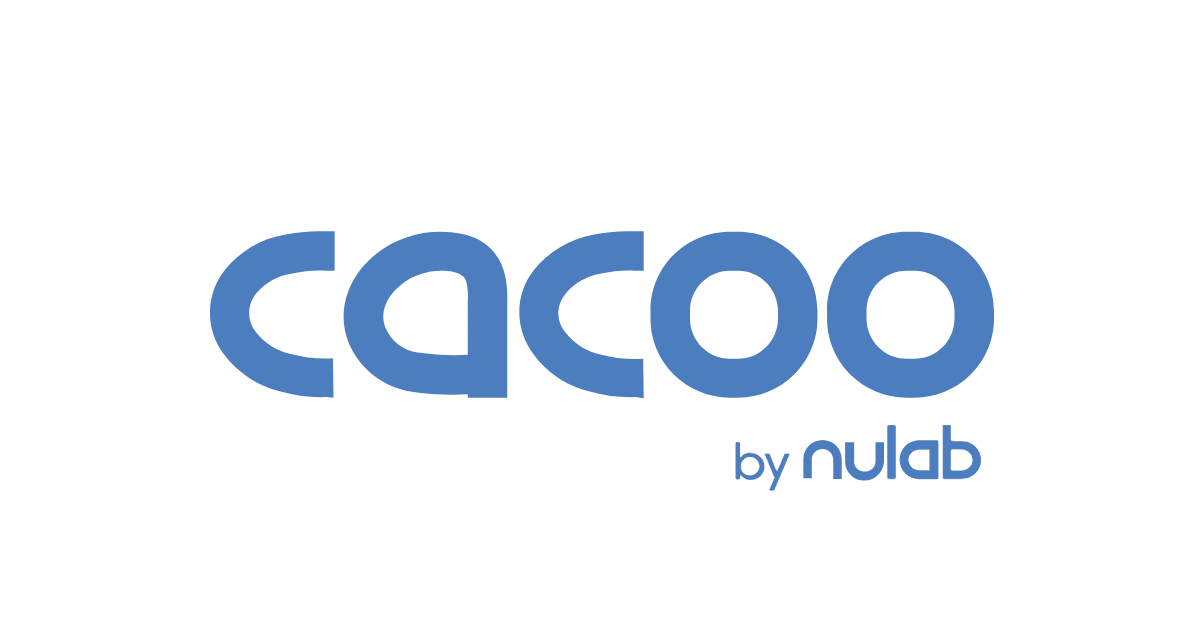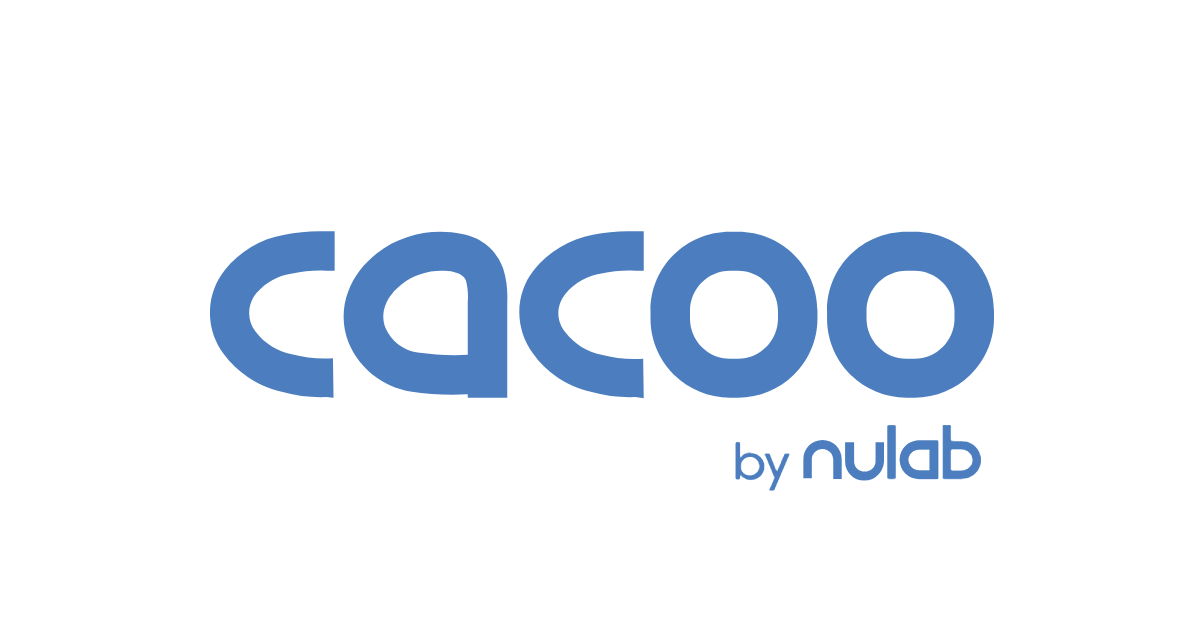
Cacooで背面オブジェクトを選択する方法
やりたいこと
AWSの構成図を書くときなどにCacooをよく利用しています。とても便利なサービスなのですが、オブジェクトが重なっているときのハンドリングに苦労することがよくあります。
例えば以下のように、VPC→AZの枠の中にいるEC2インスタンスのアイコン、これを移動させたいとします。
 EC2インスタンスアイコンをクリックすると、AZの枠が選択されてしまいました。これはEC2インスタンスアイコンよりAZ枠の方が前面に存在しているためです。
EC2インスタンスアイコンをクリックすると、AZの枠が選択されてしまいました。これはEC2インスタンスアイコンよりAZ枠の方が前面に存在しているためです。

こういう場合は以下のように、AZ枠線オブジェクトを「背面に移動」もしくは「最背面に移動」させて、EC2インスタンスアイコンよりも背後に存在するようにすると、EC2インスタンスアイコンを選択できるようになります。
 なのですが、今度はそのさらに外枠のVPCの枠が選択されてしまう…あうあう…みたいなことが頻発していました。
なのですが、今度はそのさらに外枠のVPCの枠が選択されてしまう…あうあう…みたいなことが頻発していました。
このように複数オブジェクトが重なっている場合、重なり順を意識して編集することが必要になり、それが結構たいへんです。
この問題を解決する方法を2つご紹介します。
方法1: オブジェクト外から範囲選択する
以下のように、何のオブジェクトもない場所から…
 範囲選択を開始して、お目当てのEC2インスタンスアイコンを範囲内に含めます。この時、アイコンの一部を含めるのではなく、全体を含める必要があります。
範囲選択を開始して、お目当てのEC2インスタンスアイコンを範囲内に含めます。この時、アイコンの一部を含めるのではなく、全体を含める必要があります。
 こうするとEC2インスタンスアイコンを選択状態にすることが可能です。
こうするとEC2インスタンスアイコンを選択状態にすることが可能です。
方法2: 枠線オブジェクトをロック
AZの枠線オブジェクトのメニューから「ロック」を選択します。
 こうすると、AZ枠線オブジェクト上で範囲選択でEC2インスタンスアイコンを囲むと、
こうすると、AZ枠線オブジェクト上で範囲選択でEC2インスタンスアイコンを囲むと、
 EC2インスタンスアイコンを選択状態にできます。
EC2インスタンスアイコンを選択状態にできます。

オブジェクトのロックは対象のオブジェクトを不用意に編集してしまうことの予防にもなるので、作り終えたオブジェクトはブロックしておくのが良いかと思います。